Pokud narazíte na chybu Nenalezeno spouštěcí zařízení a nejste si jisti, co to znamená nebo jak ji vyřešit, není třeba panikařit. Tato komplexní příručka vysvětlí tento problém a poskytne přímočará řešení, která můžete použít.
Tato situace může být zvláště frustrující pro uživatele, kteří nejsou obeznámeni s metodami odstraňování problémů. Mnoho jednotlivců se několikrát pokouší restartovat svůj počítač v naději na okamžitou opravu, ale tento přístup je často neúčinný.
Chyba „Nenalezeno spouštěcí zařízení“ může pocházet z různých problémů, které podrobně prozkoumáme níže. Vyzýváme vás, abyste si pečlivě přečetli každou část, protože úplné informace jsou pro pochopení této chyby klíčové. Pojďme se ponořit do toho, co znamená chyba Nenalezeno spouštěcí zařízení a jak situaci napravit.
Co znamená zaváděcí zařízení?
Spouštěcí zařízení obsahuje všechny potřebné soubory a data potřebná ke spuštění operačního systému, podobně jako místní disk C na pevném disku. Pokaždé, když počítač zapnete, podstoupí proces spouštění, který vyžaduje tyto spouštěcí soubory ke spuštění nebo restartování systému.
Jak opravit problém se zaváděcím zařízením v systému Windows
Existuje několik potenciálních metod, jak chybu „No Bootable Device“ opravit. Níže jsme nastínili jednotlivé metody ve formátu krok za krokem, takže žádnou z nich určitě nepřehlédněte.
1. Znovu připojte požadované součásti
K této chybě může dojít v důsledku nahromadění prachu nebo uvolněných spojení v počítači. Chcete-li tento problém vyřešit, vypněte počítač a otevřete kryt. Odpojte kabely pevného disku, vyčistěte konektory a bezpečně je znovu připojte na správné pozice.
Tato metoda může fungovat ve vzácných případech, ale stojí za to vědět, protože někdy váš počítač nerozpozná pevný disk, což je cenný krok při odstraňování problémů.
2. Zkontrolujte nastavení systému BIOS a pořadí spouštění
Pokud váš pevný disk nemá prioritu v pořadí spouštění, může to být kořen této chyby. Chcete-li tento problém napravit, ověřte, zda je váš pevný disk v nastavení systému BIOS nastaven jako primární spouštěcí zařízení. Pokud si nejste jisti, jak to provést, postupujte takto:
- Restartujte počítač a stisknutím klávesy (ESC, Del nebo F10) přejděte do nastavení systému BIOS. Příslušný klíč se může lišit v závislosti na modelu vašeho počítače a bude zobrazen na obrazovce během spouštění.
- V nastavení BIOSu nezapomeňte, že nemůžete používat myš; navigujte pomocí kláves se šipkami doleva a doprava, potvrďte klávesou Enter a ukončete klávesou Esc.

- Pomocí klávesy se šipkou vpravo přejděte do nabídky Boot a vyhledejte část Boot Order . Vaše konkrétní možnosti se mohou lišit, ale podívejte se na možnost Boot, abyste našli pořadí spouštění.
- Pokud používáte více úložných zařízení, jako je SSD pro Windows a HDD pro vaše soubory, ujistěte se, že je spouštěcí jednotka Windows vybrána jako primární spouštěcí zařízení.
3. Opravte informace o spouštění vašeho systému
Občas se mohou spouštěcí data systému Windows, včetně BCD (Boot Configuration Data) nebo MBR (Master Boot Record), poškodit, což může mít za následek problémy související se spouštěním. Chcete-li obnovit informace o spouštění systému, postupujte takto:
1. Připojte zaváděcí jednotku USB k počítači a zahajte instalaci stisknutím klávesy F8 nebo F12 .
2. Vyberte preferovaný jazyk a čas a klikněte na Další .
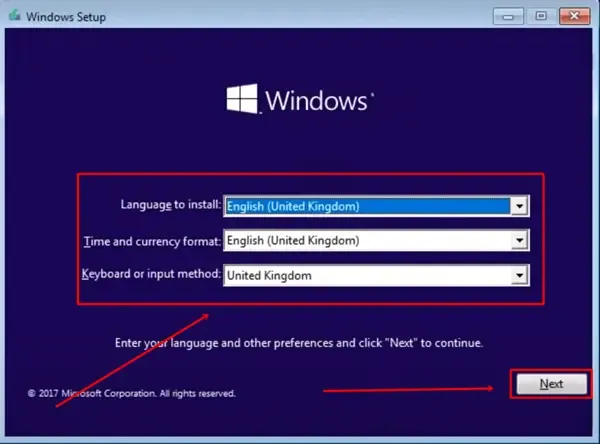
3. Vyberte možnost Opravit počítač .
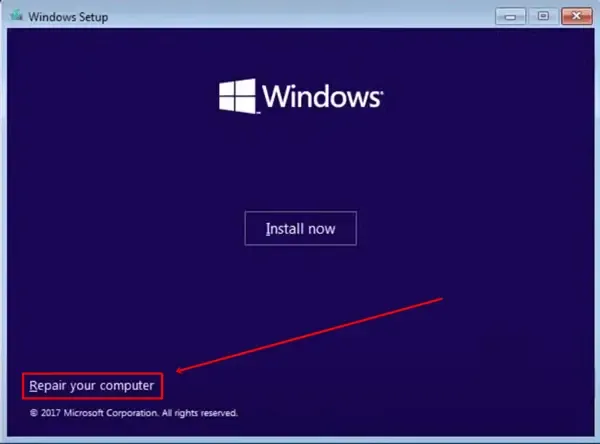
4. Poté zvolte Odstraňování problémů > Příkazový řádek .
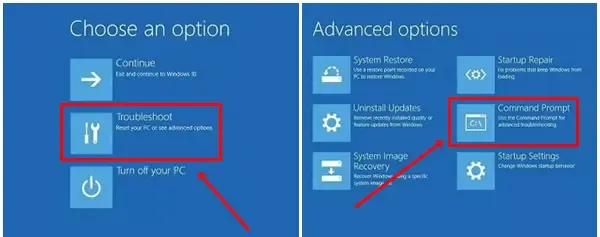
5. Do příkazového řádku zadejte jeden po druhém následující příkazy a po každém příkazu stiskněte klávesu Enter :
- bootrec /fixmbr
- bootrec /fixboot
- bootrec /scanos
- bootrec /rebuildbcd
Po provedení výše uvedených příkazů restartujte počítač a zkontrolujte, zda je systém Windows opět funkční nebo zda chyba přetrvává.
4. Nainstalujte nový operační systém
Pokud žádné z předchozích řešení nefunguje, možná budete muset zvážit provedení nové instalace nového operačního systému jako poslední možnost, jak tuto chybu vyřešit.
Pokud máte spouštěcí jednotku USB, vraťte se k úvodním krokům třetí metody, poté vyberte možnost Instalovat a postupujte podle pokynů na obrazovce. Užitečný může být také náš průvodce Jak nainstalovat Windows .
Závěr
Výše uvedené metody představují nejúčinnější strategie pro řešení chyby Nebylo nalezeno žádné zaváděcí zařízení . Je vhodné se vyhnout zkoušení jakýchkoliv nekonvenčních nebo riskantních metod, které by mohly dále ohrozit funkčnost vašeho počítače.
Pokud tato řešení problém nevyřeší, zvažte návštěvu profesionálního servisu počítačů, kde vám pomohou. Pokud jste chybu úspěšně opravili a tento článek vám pomohl, sdílejte jej s ostatními, kteří to mohou potřebovat.
Napsat komentář